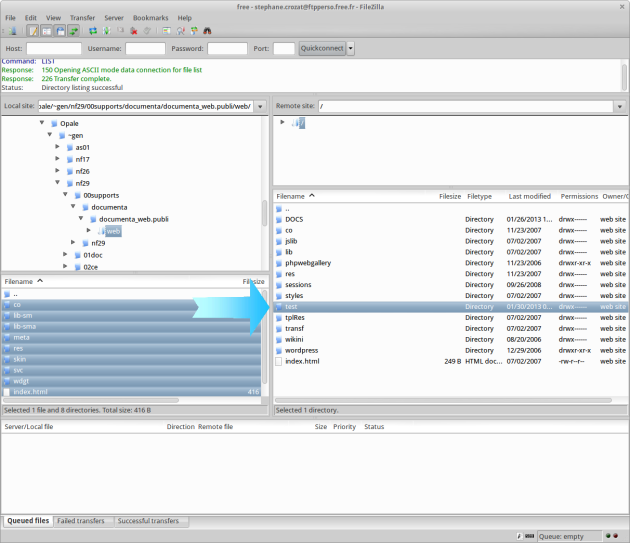Déployez un site web sur Internet avec Filezilla
Préambule
Ce devoir propose d'utiliser un site web gratuit chez 000webhost.com, n'importe quel autre hébergeur peut être librement utilisé pour l'exercice.
Remarque : ce cours ne traite pas de sécurité informatique, mais notez que si, comme dans cet exercice, vous utilisez le protocole FTP pour transmettre des informations, tout passe en clair sur le réseau, y compris le mots de passe d'accès. Il est donc impératif de choisir un mot de passe unique pour ce compte.
Se connecter à un serveur Web
Créez un compte chez un hébergeur de site gratuit, par exemple : 000webhost.com
Installez le client FTP Filezilla (http://filezilla-project.org) :
sudo apt-get install filezillaOuvrez Filezilla et exécuter via le menu :
File > Site manager(CTRL+S)Cliquez sur le bouton :
New siteNommez votre site.
Renseignez les informations de connexion, par exemple :
Host :
files.000webhost.comPort :
Protocol : FTP
Encryption : Use plain FTP
Logon type : Normal
User : votre compte
Password : votre mot de passe
Account :
Cliquez sur :
Connect
Publier des fichiers
Filezilla permet de naviguer à gauche dans les fichiers locaux situés sur l'ordinateur (Local site) et sur les fichiers distants situés sur le serveur (Remote site).
Pour mettre des fichiers sur le serveur Web, il suffit de les glisser-déposer depuis la fenêtre de gauche vers la fenêtre de droite.
Créez un dossier
testdans le dossierpublic_htmlsur le serveur (clic droitCreate directory).Créez une ou plusieurs pages web HTML localement sur votre ordinateur.
Copiez l'adresse de ces fichiers dans le champ
Local sitede Filezilla pour vous déplacer directement à cette adresse locale.Sélectionnez tous les fichiers et glissez-déposez-les dans votre répertoire distant
test.Attendez que tous les fichiers soient transférés.
Consultez votre site avec un navigateur web à l'adresse de votre site plus
/test, par exemple :https://compte.000webhostapp.com/test